当前位置:首页 > 帮助中心 > win10系统如何u盘启动重装系统(win10系统怎么u盘启动重装系统)
win10系统如何u盘启动重装系统(win10系统怎么u盘启动重装系统)
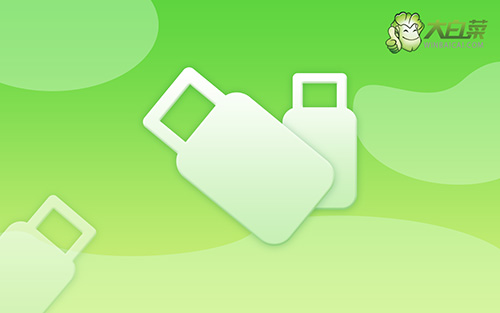
一、重装系统需要的工具
安装工具:大白菜u盘启动盘制作工具(点击红字下载)
二、重装系统前期的准备
1、在进行系统重新安装之前,建议大家都要先检查好电脑整体状态,比如说硬盘有没有坏道,有的话就像修复。毕竟,重装系统主要是针对硬盘进行操作,先检查会更加安全。
2、制作u盘启动盘有很多要注意的事项,比如说要提前关闭安全杀毒软件,因为制作过程涉及系统文件,很容易被误杀,导致u盘启动盘制作失败,影响最终系统安装。
3、Windows系统镜像,要选用安全可靠的来使用,毕竟谁都不想重装系统后,电脑还是有问题。你可以在“msdn我告诉你”网站进行下载,如图所示,点击展开后就可以操作了。
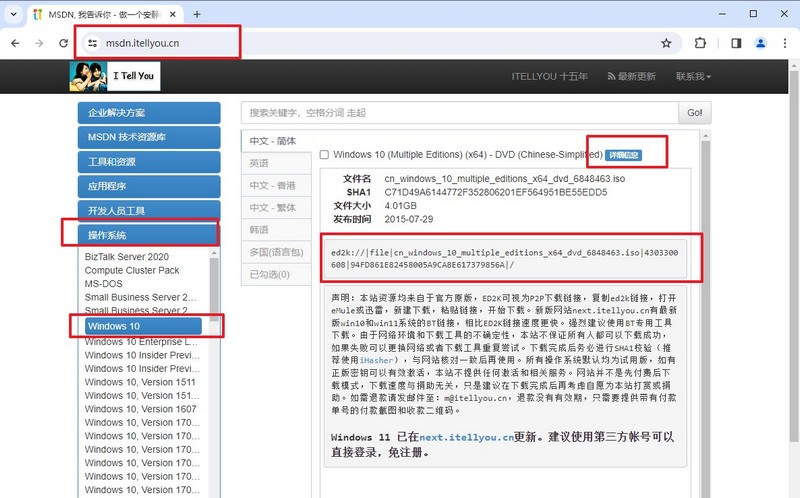
三、重装系统操作的步骤
第一步:制作大白菜u盘
1、为了安全,大家一定要选择在官网,下载大白菜U盘启动盘制作工具最新版。
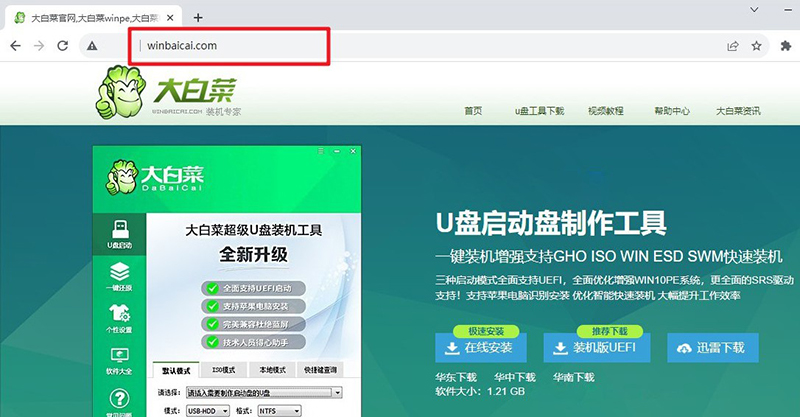
2、在u盘启动盘制作界面,一般默认设置,直接点击一键制作成usb启动盘。
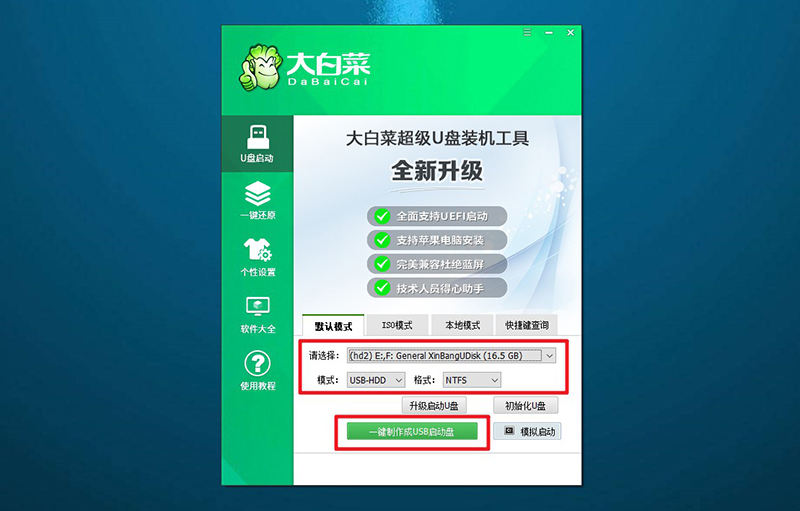
3、最后,下载保存好要用的系统镜像,准备设置u盘启动即可。
第二步:设置大白菜u盘启动
1、如果你不清楚电脑主板的bios快捷键,也可以直接查询对应的u盘启动快捷键进行设置。
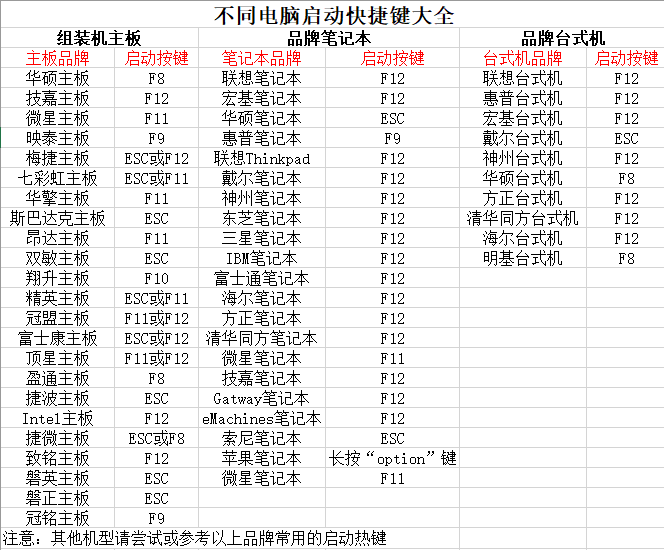
2、U盘启动盘接入电脑后,直接重启并通过U盘启动快捷键进入启动设置界面,选中usb选项并按下回车键。
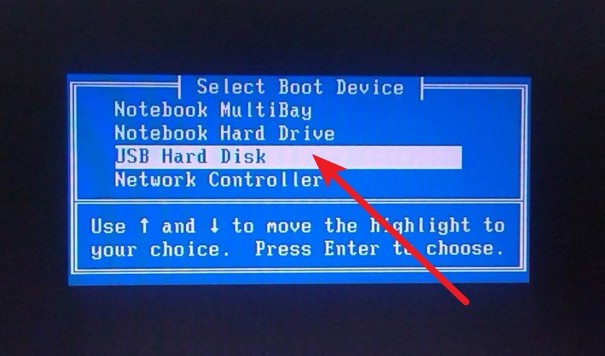
3、进入大白菜主菜单后,选择【1】选项之后,按回车即可进入winpe桌面,使用重装系统的工具了。
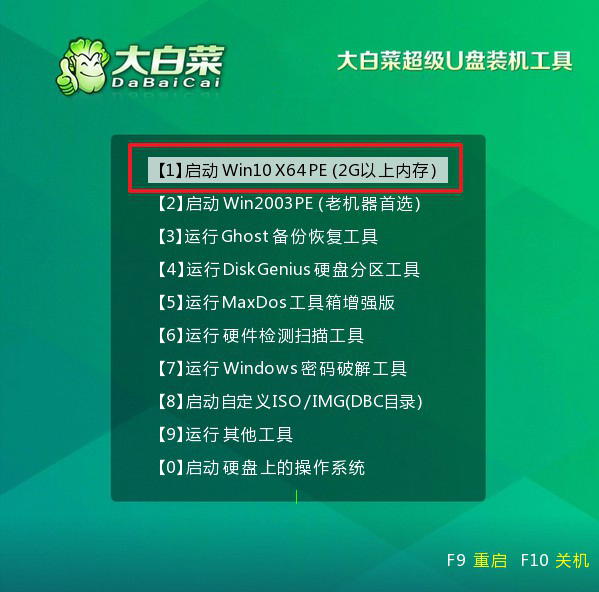
第三步:使用大白菜u盘装系统
1、打开大白菜一键装机软件后,将Windows系统镜像安装到“C盘”,点击“执行”。
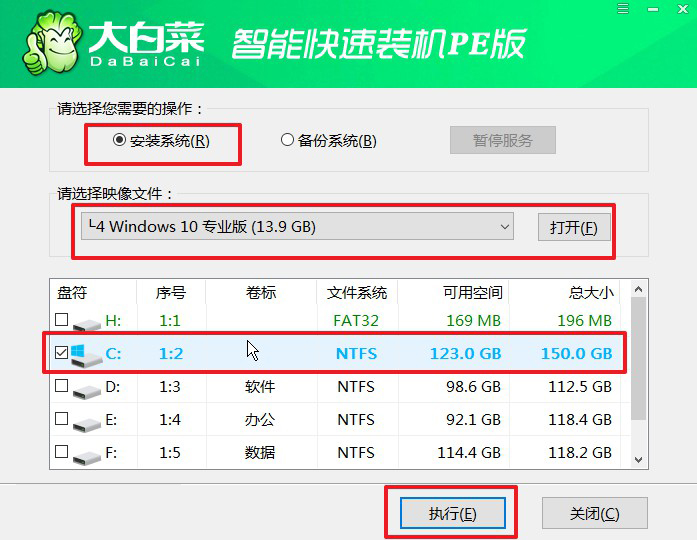
2、接着,大白菜装机软件就会弹出还原设置页面,默认选项,点击“是”即可。
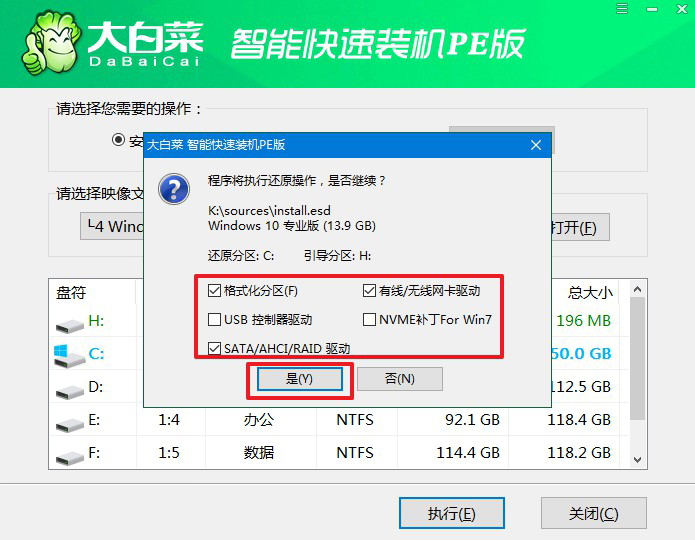
3、在大白菜弹出的新界面中,勾选“完成后重启”选项,等待后续操作。
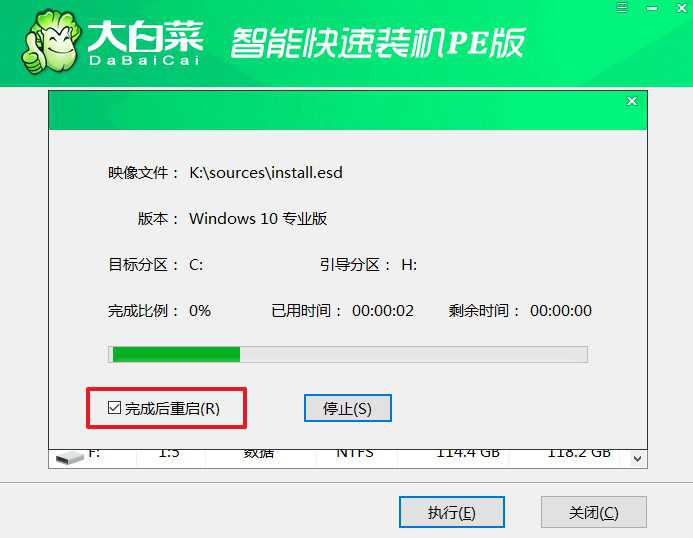
4、最后,等待大白菜自动安装Windows系统就可以了,我们不需要进行其他的操作。
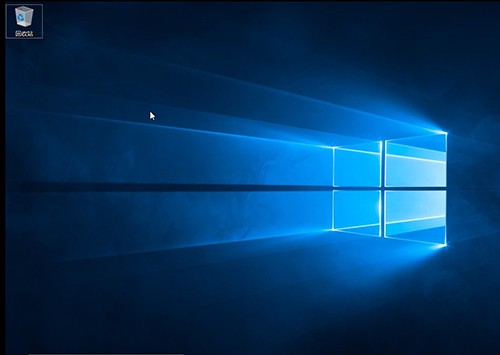
四、重装系统常见的问题
电脑重装系统后,鼠标和键盘都失灵?
1. 使用不同的USB端口:尝试连接鼠标和键盘到不同的USB端口。有时候特定端口可能存在问题。
2. 重启电脑:尝试重新启动电脑,有时候这样可以暂时解决连接问题。
3. 使用PS/2端口或适配器:如果你的电脑支持PS/2端口或使用适配器,尝试连接键盘和鼠标到PS/2端口进行测试。
4. 检查BIOS设置:进入计算机的BIOS/UEFI设置,确认USB Legacy Support(USB传统支持)或其他USB相关设置是否开启。这有助于解决USB设备无法识别的问题。
5. 使用其他键盘和鼠标:如果可能的话,尝试使用其他键盘和鼠标设备进行测试,以确定是否是设备本身的问题。
电脑重装系统后没声音是什么问题?
1. 驱动程序问题:
更新或安装声卡驱动程序: 检查设备管理器中的声音、视频和游戏控制器,确保声卡驱动程序已正确安装。如有必要,从计算机制造商的网站或硬件制造商的官方网站下载并安装最新的声卡驱动程序。
2. 音频设置问题:
检查音量设置: 确保系统音量未静音并且音量调节合适。单击音量图标,检查音量设置。
默认音频输出设备: 确保正确的音频输出设备被选为默认设备。在系统设置中检查并设置默认的音频输出设备。
3. Windows服务问题:
检查Windows音频服务: 检查Windows音频服务是否正在运行。按下Win + R键,输入"services.msc",在服务窗口中找到"Windows Audio"服务,确保其状态为“正在运行”。
以上就是win10系统怎么u盘启动重装系统的操作了。小编知道很多人在遇到电脑故障的时候,都不知道怎么去做。这里,就建议大家制作U盘启动盘备用。因为u盘启动盘就是一个非常好用的工具,可以解决很多常见的电脑故障,修复系统引导,重装系统都不在话下。

